Если человек подписан на меня в контакте. Что такое подписки в контакте
Пользователи, которые отправляют вам заявку в друзья, сразу попадают в список подписчиков. Они будут видеть ваши обновления у себя в новостях. Это будет продолжаться до тех пор, пока вы либо не одобрите заявку, либо не удалите их из списка подписчиков в контакте .
Давайте разбираться, как это можно сделать.
Для чего это нужно
Стоит отметить, что большое количество подписчиков дает определенные плюсы. С их числом, растет показатель популярности в рамках социальной сети (см. ). Так в результатах поиска, вы будете располагаться выше других пользователей. Если популярность позволяет, ваша страница может попасть в список . Таким образом, другие пользователи увидят вас, заинтересуются, и возможно начнут с вами общаться, или просто попытаются добавить в друзья.
Но если вам все это неинтересно, и вы не хотите, чтобы посторонние люди следили за обновлениями вашей страницы, то просто удалите их из подписчиков. Сейчас я покажу вам, как это можно сделать.
Сейчас я покажу вам, как это можно сделать.
Как убрать подписчиков в контакте
Во-первых, нужно определить, есть ли они. Для этого обратите внимание на список, расположенный чуть ниже фотографии вашего профиля. При наличии подписчиков, здесь будет соответствующее уведомление.
При наведении курсора мыши на любую аватарку, в правом верхнем углу появится значок в виде крестика. Он предназначен для удаления подписчика с вашей страницы вконтакте. Эту процедуру нужно проделать со всеми.
Обратите внимание, что при попытке удалить человека, вы получите сообщение о том, что он автоматически попадет в . Для него будет полностью потерян доступ к вашей странице. Соглашаемся, и нажимаем «Продолжить» .
Удаляем всех подписчиков по аналогии.
Как удалить подписчиков в контакте с телефона
Здесь процесс немного другой.
Для начала, нужно зайти на главную страницу своего профиля, и перейти по соответствующей ссылке, для просмотра подписчиков.
В открывшемся списке перейдите на страницу к любому из пользователей — для этого просто щелкните по нему.
Подтверждаем операцию, нажатием кнопки «Да» . Отлично, подписчик удален. По аналогии сделайте тоже самое, и с остальными.
Как скрыть подписчиков вконтакте?
Сделайте следующее.
Идем на свою страницу, и открываем список подписчиков.
Здесь наводим курсор на подписчика, и нажимаем кнопку «Заблокировать» .
Человек будет скрыт из списка ваших подписчиков.
Заключение
Обратите внимание на тот факт, что указанный способ не позволит вам навсегда удалить человека из ваших подписчиков вконтакте. Достаточно удалить его из черного списка, и он будет восстановлен (см. ).
Вконтакте
Когда вы подписываетесь на человека, его общедоступные обновления появляются в вашей ленте новостей. Точно так же ваши общедоступные обновления появляются в ленте новостей тех, кто подписан на вас.
Многих такое положение дел раздражает: не всем приятно, когда на их новости подписаны незнакомые люди или те, с кем пересекаться не хочется (бывший парень или девушка, новая пассия бывшего парня или девушки, коллеги и т.п.). Да и пытавшиеся добавить вас в друзья спамеры в списке подписчиков как-то не радуют. Можно ли как-то удалить из списка подписчиков в ВК (в Контакте) неугодных вам пользователей и как это сделать?
1. Занести подписчиков в черный список
Этот способ — самый действенный, но радикальный. Зайдите на страничку с вашими подписчиками, наведите на аватарку жертвы и кликните на крестик в правом верхнем углу. Появится окошко подтверждения. Если уверены — жмите Продолжить.
Когда вы занесете человека в черный список, он больше не сможет отправлять вам личные сообщения и заявки в друзья, а также просматривать вашу страницу.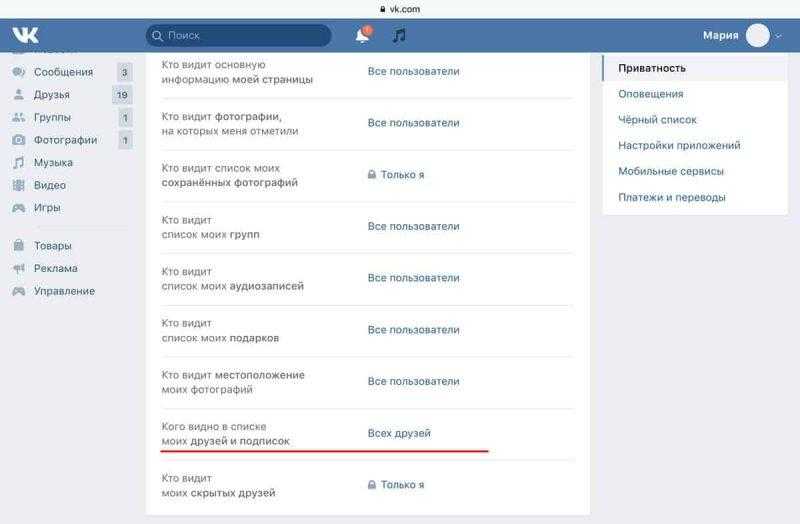 При этом он, естественно, исчезнет из списка подписчиков. Недостаток этого метода в том, что каждого подписчика придется заносить в список вручную, если их у вас слишком много — процесс окажется довольно трудоемким.
При этом он, естественно, исчезнет из списка подписчиков. Недостаток этого метода в том, что каждого подписчика придется заносить в список вручную, если их у вас слишком много — процесс окажется довольно трудоемким.
Если вы решили помиловать кого-то из списка, перейдите на вкладку Черный список в разделе Мои Настройки и кликните по ссылке Удалить из списка напротив этого пользователя. Но учтите, что тогда пользователь снова будет в списке ваших подписчиков, если он не успел отписаться сам.
2. Попросить подписчиков удалиться самим
Действенного способа, как убрать незнакомых подписчиков в ВК (в Контакте), не добавляя их в черный список, нет. Но можно попробовать использовать способы «окольные», какой-то из них может помочь. Для начала можно попросить человека отписаться от вас по-хорошему, отправив ему личное сообщение. Или оставить на своей стене послание всем читающим вашу стену с просьбой отписаться: они увидят его в своей ленте новостей.
Вот только нет никаких гарантий, что люди добровольно отпишутся от ваших обновлений.
3. Ограничить приватность в ВК
Поэтому третий вариант — это оставить подписчиков, но при этом максимально урезать им доступ к вашей личной информации. В настройках приватности (пункт меню Мои Настройки, вкладка Приватность) вы можете сделать так, что большую часть вашей личной информации смогут видеть лишь ваши друзья — а кого добавить в друзья, вы уже решаете сами.
Недостаток этого метода в том, что ограничить доступ нежеланных гостей ко всей информации не удастся: будет видна часть вашей личной информации (к примеру, дата рождения, город, логин Skype, вебсайт), ваши записи на стене, фотографии, которые вы постили на своей стене, список ваших друзей и подписок (скрыть можно только 15 из них), видео- и аудиозаписи. Так что полностью закрыться от не-друзей, не занося их в черный список, как это было возможно раньше, вам не удастся.
Так что полностью закрыться от не-друзей, не занося их в черный список, как это было возможно раньше, вам не удастся.
Так что единственный верный способ убрать подписчиков ВК — это занести их в черный список. Но способ этот достаточно радикальный (человек больше вообще не сможет с вами общаться) и трудоемкий.
Если человек отправляет вам заявку в друзья, то он сразу переходит в статус подписчика. Теперь он будет видеть обновления и новости вашей страницы. У вас есть возможность добавить человека в друзья, или удалить подписчика (см. ).
Соответственно, вы точно также попадаете к человеку в подписчики, если отправляете ему заявку в друзья. Либо в том случае, если он вас из друзей удаляет (см. ).
Сейчас я покажу вам, как узнать, на кого я подписан в вк ? Это должно вам пригодиться.
Смотрим на кого подписаны вконтакте
Идем на свою страницу. Теперь открываем раздел «Друзья»
. Здесь переходим в пункт «Заявки в друзья»
, и идем на вкладку «Исходящие заявки»
.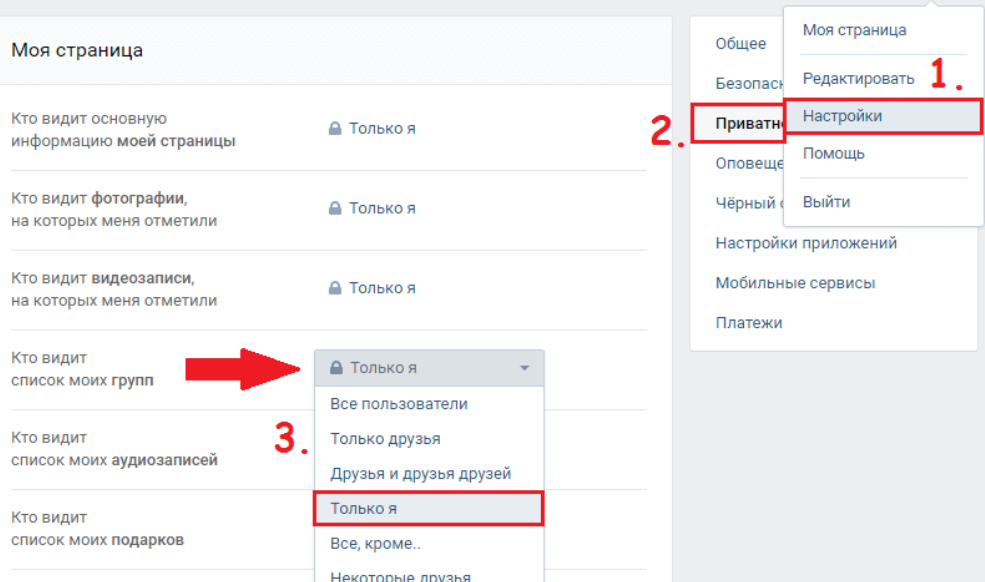
Здесь список всех пользователей, у которых мы числимся в подписчиках. Вы можете отменить заявку. Просто нажмите на кнопку «Отписаться» , рядом с нужным пользователем.
Обратите внимание. Данный раздел не получится посмотреть через приложение вконтакте, если вы работаете с телефона (см. ). Если вам необходимо посмотреть, на кого вы подписаны, то зайдите в ВК через браузер. И откройте полную версию.
Как узнать на кого подписан друг в ВК
Вы также можете посмотреть, у кого в подписчиках находится ваш друг (см. ).
Перейдите к нему на страницу, и найдите блок (см. ). Откройте его.
Здесь собран список публичных страниц, на которые подписан пользователь. И люди, которым он отправил заявку в друзья.
Видео урок: как узнать на кого я подписан вконтакте
Заключение
Вы также можете отслеживать, когда вас удаляют из друзей, и вы попадаете в список подписчиков. Для этого можно использовать приложение .
Вконтакте
На сегодняшний день социальная сеть «ВКонтакте» является незаменимым средством общения как для молодежи, так и для старшего поколения.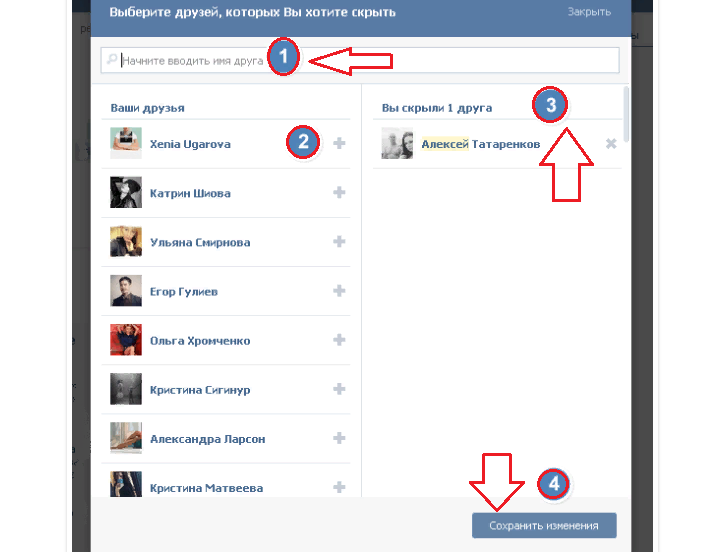 Почти за 9 лет существования проект не только набрал огромную популярность, но и потерпел множество технических и визуальных изменений. Ни одна социальная сеть в России не стала настолько известной, как «В Контакте». Подписаться на человека, добавить его в друзья, найти интересные сообщества — о том, как это сделать, вы узнаете в статье о самом посещаемом ресурсе рунета.
Почти за 9 лет существования проект не только набрал огромную популярность, но и потерпел множество технических и визуальных изменений. Ни одна социальная сеть в России не стала настолько известной, как «В Контакте». Подписаться на человека, добавить его в друзья, найти интересные сообщества — о том, как это сделать, вы узнаете в статье о самом посещаемом ресурсе рунета.
Как создать аккаунт «ВКонтакте»?
Для регистрации «ВКонтакте» достаточно иметь доступ в интернет и мобильный телефон. Перейдя на главную страницу официального сайта социальной сети, нужно нажать кнопку «Регистрация», после чего вы попадете на страницу заполнения профильной анкеты.
Желательно вводить достоверные данные. Особенно это касается фамилии и имени, потому что впоследствии их невозможно изменить. Правильно введенная информация о месте жительства, учебе и работе позволит друзьям и родственникам быстрее найти вас.
Номер мобильного телефона требуется для идентификации личности. Таким образом система защищается от ботов и компьютерных роботов, которые могут создавать массовые фейковые страницы. Ресурс не передает персональные данные третьим лицам, поэтому можно не переживая вводить номер мобильного телефона и начинать пользоваться социальной сетью.
Ресурс не передает персональные данные третьим лицам, поэтому можно не переживая вводить номер мобильного телефона и начинать пользоваться социальной сетью.
Как заполнить свой профиль «ВКонтакте»?
Чтобы перейти к следующему шагу, а именно узнать, как «В Контакте» подписаться на человека, необходимо максимально заполнить свой персональный профиль. Для этого нужно:
- Загрузить профильное изображение (аватар). Хорошо, если это будет личная фотография, по которой люди легко вас узнают.
- Заполнить данные о месте и времени учебы (школа, колледж, вуз). Это позволит найти одноклассников и однокурсников, с которыми, возможно, вы давно не виделись в реальной жизни.
- Заполнить раздел анкеты «О себе», рассказав о своей деятельности и увлечениях.
- Создать фотоальбом и загрузить свои фотографии.
- Добавить любимые аудиозаписи и фильмы.
Как в «ВКонтакте» подписаться на человека и добавить его в друзья?
Для того чтобы найти знакомых людей или родственников «ВКонтакте», можно воспользоваться простой формой поиска в верхнем меню, введя имя и фамилию нужного человека. После этого появится страничка, где можно ввести данные более подробно: город, дату рождения, место и год учебы.
После этого появится страничка, где можно ввести данные более подробно: город, дату рождения, место и год учебы.
Если запрашиваемый человек не найден, можно попробовать поискать его через странички общих знакомых. Учитывая то, что больше 70% населения России в возрасте от 14 до 50 лет пользуются социальными сетями, найти нужных людей не составит особого труда.
Для того чтобы добавить человека в друзья, нужно нажать на кнопку «Добавить в друзья» под его профильной фотографией. Когда пользователь одобрит вашу заявку, ссылка на его аккаунт появится в разделе «Мои друзья».
Как «ВКонтакте» подписаться на человека, не добавляя его в друзья?
Перед возникновением понятия подписки «ВКонтакте» существовала функция «поклонник». Так, любой желающий мог стать поклонником известного пользователя, чей рейтинг составляет не меньше 200. Однако такая функция просуществовала недолго, и совсем скоро ее сменили «подписчики». Другими словами, подписаться стало возможно на кого-либо, независимо от его рейтинга или статуса. Обновленная функция позволяет разобраться в том, как «ВКонтакте» подписаться на человека, не добавляя в друзья, а просто просматривая его новости и обновления.
Обновленная функция позволяет разобраться в том, как «ВКонтакте» подписаться на человека, не добавляя в друзья, а просто просматривая его новости и обновления.
Для того чтобы подписаться на человека, нужно перейти на его страничку «ВКонтакте» и под фотографией выбрать пункт «Добавить в друзья». Таким образом, вы автоматически подписываетесь на обновления этого пользователя, независимо от того, примет ли он вашу заявку или нет. Отписаться от человека можно во вкладке «Мои друзья», удалив свою заявку на подписку.
Как удалить подписчика?
Если человек подписался «В Контакте» на вашу страницу, то эта информация сразу же отобразится под профильной фотографией. Однако, если вы не хотите, чтобы определенный пользователь читал ваши обновления или смотрел фотоальбомы, его можно удалить в черный список.
Для этого нужно нажать на вкладку «Мои подписчики» и подвести курсор мыши к фотографии человека, которого вы хотите удалить. В верхнем правом углу появится крестик, нажав на который, вы переместите человека в черный список пользователей, которые не могут просматривать ваш аккаунт, читать обновления и писать сообщения.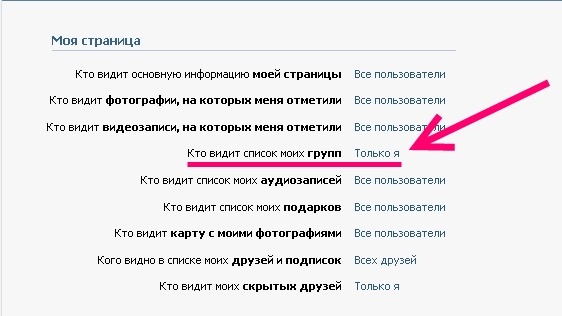
Ни одна социальная сеть рунета не продумана настолько правильно, как «В Контакте». Подписаться на человека, которого вы недавно отправили в черный список, можно буквално в два счета. Для этого нужно в настройках аккаунта перейти по вкладке «Черный список» и снять галочку с удаленного ранее пользователя. Тем самым он снова сможет читать ваши обновления и просматривать страницу, а вы сможете отправить ему повторную заявку на добавления в друзья.
Как подписаться на паблик «ВКонтакте»?
Социальная сеть — это не только общение, но и интересное времяпрепровождение. Именно с этой целью созданы многочисленные группы, паблики и сообщества по интересам. Добавить интересную страницу может любой желающий так же, как «В Контакте» подписаться на человека.
Для того чтобы найти паблик по интересующей вас тематике (автомобили, рукоделие, красивые цитаты), нужно ввести ключевое слово в поле поиска в верхнем меню. Как правило, на любую тему пользователям предлагаются тысячи различных страниц с ежедневно обновляемыми новостями.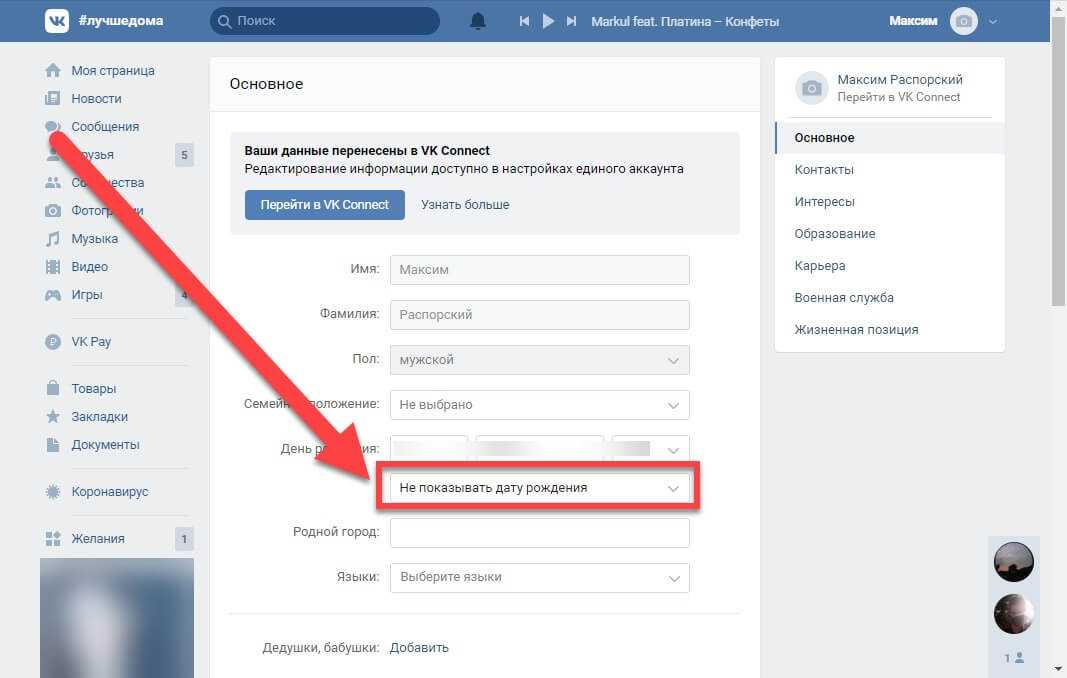 Понравившийся паблик можно добавить в закладки или подписаться на его обновления, нажав кнопку «Подписаться» под фотографией сообщества.
Понравившийся паблик можно добавить в закладки или подписаться на его обновления, нажав кнопку «Подписаться» под фотографией сообщества.
Теперь при добавлении пользователя в друзья вы автоматически становитесь его подписчиком в контакте , и остаетесь им до тех пор, пока он не примет вашу заявку друзья. Такое нововведение исключает спам в виде надоедливого добавления в друзья по несколько раз, а также позволяет пользователям видеть людей, удалившихся из их списка друзей.
Напомним, что ещё совсем недавно новой фишкой в контакте были . Добавлять пользователя в свои кумиры и следить за обновлениями можно было только при условии, что его рейтинг более 200. С новой функцией подписки в контакте это условие не обязательно и Вы можете следить за страничкой практически любого пользователя!
Как подписаться на страницу пользователя
Если вы не знаете, как создать подписку в контакте — то достаточно просто зайти на страницу пользователя и нажать Добавить в друзья . Теперь Вы сможете видеть себя в подписчиках этого пользователя и следить за обновлениями его странички.
Теперь Вы сможете видеть себя в подписчиках этого пользователя и следить за обновлениями его странички.
При этом если пользователь установил высокий уровень приватности своей страницы, Вы сможете на него подписаться, но новостей и обновлений с его страницы видеть не будете.
Нельзя подписываться на страницы своих друзей, т.к. Вы и без этого можете следить за обновлениями их страничек.
После того, как Вы подпишитесь на страницу пользователя, он будет отображаться на Вашей странице под разделом Друзья в новом разделе Подписки ВКонтакте . А Вы, в свою очередь, будете добавлены в раздел Подписчиков этого пользователя, который находится в меню под аватаркой.
Кроме страниц пользователей, Вы также можете подписываться на обновления официальных страниц в контакте.
Как отписаться от подписки в контакте
Отписаться от страницы можно также легко, как и подписаться: просто заходите к пользователю и под его аватаром наводите мышкой на «Вы подписаны на…» и во всплывшем окне нажимаете Отмена .
Чтобы удалить своих подписчиков , необходимо добавить пользователей, подписавшихся на Вашу страницу, в черный список.
Как скрыть интересные страницы в вконтакте от других пользователей: инструкция
Социальная сеть – частная собственность человека, где он может просматривать различную информацию. Но не всегда есть желания, чтобы о его интересах знали люди, которые есть в друзьях или другие посетители. Сообщества можно спрятать через приватность.
Как убрать группы
Группа вк похожа на публичную страницу по наполнению. Но, она бывает открытого и закрытого типа. В последнем случае информацию может отслеживать только тот пользователь, ставшие ее участником. Их часто создают мамы детей из детского сада или школы, студенты или работники разных сфер для обсуждения частных вопросов. Если надо спрятать от всех друзей, то стоит сделать следующее:
- Активировать аккаунт с компьютера и найти уменьшенную фотографию, расположенную в правом верхнем углу.

- Кликнуть на нее, после этого откроется новое окно с меню. Следует нажать на пункт «Настройки».
- Найти надпись «Приватность» и кликнуть на нее. Это третья надпись сверху.
- В окне, которое появится нажать на надпись, где указано то, кто может видеть список и нажать на подходящий пункт. Обычно устанавливается параметр «только друзья» или «только я».
Действия следует сохранить. Для проверки рекомендуется пролистать окно до конца и кликнуть опцию, позволяющую посмотреть, как будет выглядеть аккаунт, если его посетит другой участник социальной сети.
Как спрятать паблики
Группы социальной сети уже не так актуальны ее пользователей. Появляются «Публичные страницы». Они открыты для всех людей, а ее участником может стать любой желающий. Если нужно скрыть интересные страницы в Вконтакте от других пользователей, то необходимо:
- Сделать вход с персонального компьютера или телефона.
- Найди раздел, именуемый «Закладки».
- В нем кликнуть на блок с надписью «Интересные сообщества».

- Найти тот паблик, который необходимо спрятать и посетить его.
- В правом углу появятся три точки, на которые нажать. Далее, выбрать по очереди сразу 3 функции. Сначала добавить публичное сообщество в закладки, затем установить получение с нее уведомлений, после этого надо отписаться от нее.
Такая манипуляция позволит, читая ленту, просматривать свежие записи со стены, смотреть видеозаписи и участвовать в обсуждениях. Но, при этом другие пользователи списка сообществ ее не увидят.
На заметку!
В блоке отображаются только те интересные сообщества, в которое вступило более 1000 участников. С меньшим количеством скрывать не имеет смысла, для других пользователей социальной сети она будет незаметна.
Через мобильное приложение
Аналогично можно скрыть свои открытые или закрытые группы, заходя социальной сети через мобильное устройство. Для этого следует:
- Открыть перечень меню. Это нужно сделать, нажав на три горизонтальных полоски в верхнем левом углу.

- По аналогии действовать так, как и с персонального компьютера. Выбрать пункт «Настройки», «Приватность», а затем перечень тех людей, кто может видеть группы. Или нужно указать того, для кого они станут невидимыми.
Сохранять изменения данных не надо. Настройки изменится в автоматическом режиме. Просмотреть, как будет выглядеть аккаунт, когда на нее будут заходить другие участники также невозможно. Посмотреть изменились настройки или нет можно только, если зайти на страницу с компьютера.
Через вкладки новостей
Проще всего скрыть интересные страницы в ВК через новостную ленту. Этот способ не требует лишних манипуляций. Для его осуществления требуется сделать следующее:
- Активировать свой профиль с персонального компьютера или телефона. Выбрать раздел новостей и нажать на плюсик, расположенный в правом верхнем углу.
- В появившемся новом окне найти блок с надписью о добавлении вкладки. После этого добавить вкладку «Скрытые сообщества».

- Появится перечень всех интересных страниц, из них стоит выбрать только те, которые нужно скрывать. Следует сохранить изменения параметров.
Профили рекламного или информационного характера редко создаются на отдельных аккаунтах. Замаскировать такого пользователя можно через настройки приватности, также через вкладки ленты новостей.
Как обеспечить приватность
Группы и их записи – не единственное, что желает спрятать владелец от других пользователей. Ему также может потребоваться скрыть личную информацию, аудиозаписи, видео и всех друзей. Становится легче настроить приватность. Сделать это можно двумя способами, закрыв аккаунт от посторонних людей или пройдя новую регистрацию.
Как сделать ограничение
Функция создания закрытого профиля — новшество 2018 года. Если человек не является другом владельцу аккаунта, у которого стоит ограничение, то единственное, что он может и увидеть – уменьшенную основную фотографию. Остальная информация окажется для него недоступной.
Чтобы обеспечить приватность следует в общих настройках выбрать блок с наименованием «Тип профиля». Напротив него появится меню, где выбрать «Закрыты». Но, все паблики смогут просматривать друзья.
Создание нового профиля
Повторная регистрация Вконтакте – кардинальная, но эффективная мера, если нужно скрыть от глаз других людей сообщества или любую личную информацию. На новый профиль можно добавить несколько приятелей или только необходимые информационные источники, они будут доступны только для владельца аккаунта.
Заключение
Существует несколько методов, как скрыть интересные страницы вк от друзей или других посетителей социальной сети через персональный компьютер или мобильное устройство. Для этого нужно изменить некоторые настройки. Если необходимо замаскировать не только группы, но и другие личные данные, то стоит создать закрытый профиль.
Для этого нужно изменить некоторые настройки. Если необходимо замаскировать не только группы, но и другие личные данные, то стоит создать закрытый профиль.
Как скрыть на кого я подписан в Instagram
По совету ваших друзей вы наконец-то зарегистрировались на Instagram, так что теперь можете публиковать фотографии и видео и делиться ими с людьми со всего мира. Вы довольны своим выбором и, чтобы увеличить количество подписчиков, сами стали подписываться на разных людей. Впоследствии, однако, стремясь сохранить вашу конфиденциальность, вы обеспокоились о том, что другие пользователи могут просматривать имена людей, на которых вы подписаны.
Если всё обстоит именно так и вы ищите ответ на вопрос, как скрыть свои подписки в Instagram? Вы будете рады узнать, что в следующих главах этого руководства я подробно покажу вам, какие решения вы можете использовать для этого, действуя через официальное приложение социальной сети для Android и iOS, а также из Интернета и через приложение Instagram для Windows 10.
Прежде чем объяснить, как скрыть, на кого вы подписываетесь в Instagram, я должен дать вам очень важную предварительную информацию. Вы должны знать, что в текущем положении вещей нет специальной функции, позволяющей скрывать людей, на которых вы подписаны. Не беспокойтесь: вы все равно можете добиться успеха в своём замысле, приняв два альтернативных решения: сделать свою учетную запись частной или заблокировать пользователей, для которых вы хотите сделать свои данные и содержимое недоступными.
Активация частного режима для вашего профиля подразумевает, что всё содержимое вашего аккаунта (опубликованные фото и видео, а также имена людей, на которых вы подписаны и которые следят за вами) могут просматривать только ваши текущие подписчики или те, кого вы утвердите в качестве новых подписчиков.
Однако, если вы решите заблокировать отдельного человека в Instagram, он не только больше не сможет видеть, на кого вы подписаны в социальной сети, но и больше не сможет найти ваш аккаунт, просмотреть ваш профиль и всё, что с вами связано, включая ваши фото, видео и комментарии.
Выбор решения зависит от вас, ваших потребностей и предпочтений. В любом случае, не беспокойтесь: оба варианта – полностью обратимые операции.
Активируйте режим частного профиля Instagram
Изучив предпосылки, в следующих строках вы узнаете, как повысить частности вашего профиля через приложение Instagram для Android или iOS, а также через Интернет и приложение для Windows 10.
Android и iOS
Чтобы сделать свой профиль личным, действуя через приложение Instagram для Android или iOS, необходимо сначала запустить соответствующее приложение и получить доступ к своей учетной записи.
После этого, нажмите на значок маленького человечка (или миниатюру профиля), расположенного в правом нижнем углу, чтобы перейти в раздел вашего профиля. Затем нажмите кнопку Меню (три горизонтальных полоски), расположенное в правом верхнем углу, и нажмите на пункт Настройки внизу меню.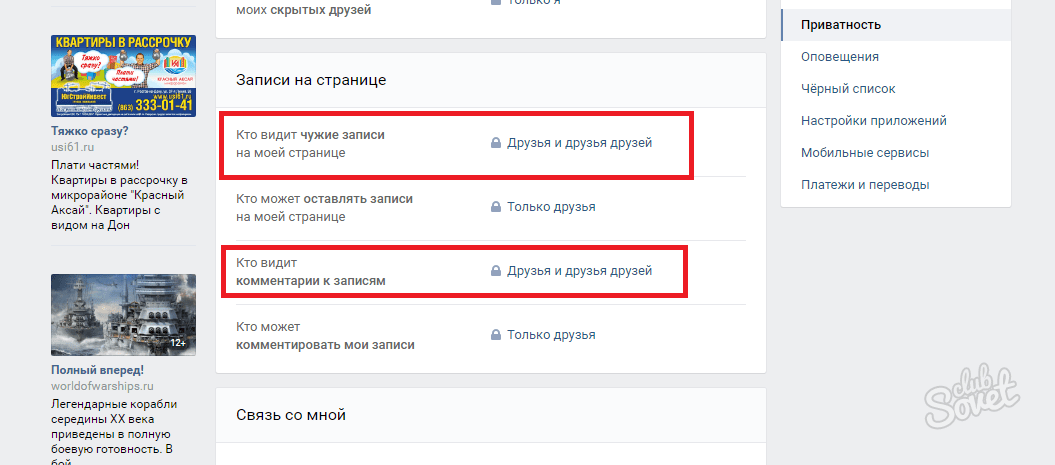
Затем перейдите по пункту Конфиденциальность → Конфиденциальность аккаунта, а затем активируйте тумблер, расположенный напротив записи Закрытый аккаунт, чтобы подтвердить операцию.
В случае потребности, вы можете вернуться в только что указанный раздел Instagram и переместить переключатель, который вы найдете в пункте «Личный кабинет», в положение «ВЫКЛ», чтобы ваш профиль снова стал доступен всем.
Активация с ПК
Если вы хотите сделать свою учетную запись Instagram частной, вы также можете сделать это, действуя из Интернета или используя приложение для Windows 10. Процедуры, которые должны быть выполнены, одинаковы в обоих случаях.
Для начала подключитесь к известной фотографической социальной сети, войдя в свою учетную запись с официального веб-сайта или запустив приложение для Windows 10 с помощью значка, расположенного в меню «Пуск».
Затем нажмите миниатюру вашего профиля, расположенную в верхнем правом углу, чтобы получить доступ к экрану своего профиля, нажмите кнопку со значком шестеренки и в появившемся меню нажмите на пункт «Конфиденциальность и безопасность». Наконец, поставьте галочку Закрытый аккаунт.
Наконец, поставьте галочку Закрытый аккаунт.
Если позднее вы решите деактивировать приватизацию своего профиля, снимите флажок и подтвердите изменения в конфиденциальности, нажав кнопку ОК.
Заблокировать кого-то в Instagram
Рассматриваете ли вы возможность заблокировать человека в Instagram, чтобы скрыть свой профиль и всю информацию о вас? В этом случае следуйте инструкциям, которые я предоставлю вам в следующих параграфах, и вы узнаете, как это сделать с помощью приложения для Android, iOS или с помощью веб-версии Instagram и приложения для Windows 10.
Заблокировать в Instagram через Android и iOS
Вы хотите скрыть список людей, на которых вы подписаны, и остальную часть вашего контента в Instagram для конкретного пользователя? В этом случае, чтобы сделать это через приложение Instagram для Android или iOS, вы должны сначала запустить его и получить доступ к своей учетной записи.
Как только это будет сделано, определите профиль человека, которого хотите заблокировать, нажав на его имя, через Instagram поток или вручную через поисковую систему (значок лупы).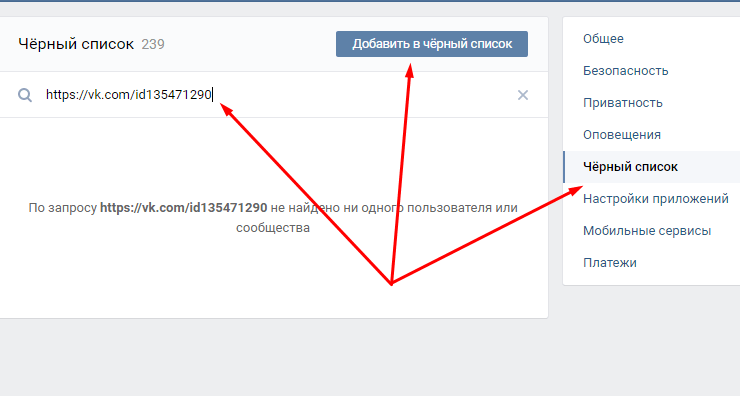
В момент, когда отображается профиль соответствующего пользователя, нажмите кнопку …, расположенную в верхнем правом углу; затем нажмите на элемент Заблокировать в отображаемом меню и подтвердите блокировку, нажав кнопку Заблокировать ещё раз.
В случае раздумий вы можете получить доступ к разделу, посвященному списку заблокированных пользователей, чтобы обратить действие. Для этого нажмите на значок человечка, расположенный внизу, и нажмите кнопку меню, расположенную вверху справа.
Теперь в отображаемом меню нажмите Настройки, затем перейдите в раздел Конфиденциальность → Заблокированные учетные записи, чтобы найти список заблокированных пользователей.
Чтобы разблокировать пользователя, нажмите его имя и подтвердите процедуру, дважды нажав кнопку Разблокировать.
Блокировка пользователя Instagram с компьютера
Что касается блокировки пользователя Instagram через официальный веб-сайт или приложение для Windows 10, процедура столь же простая.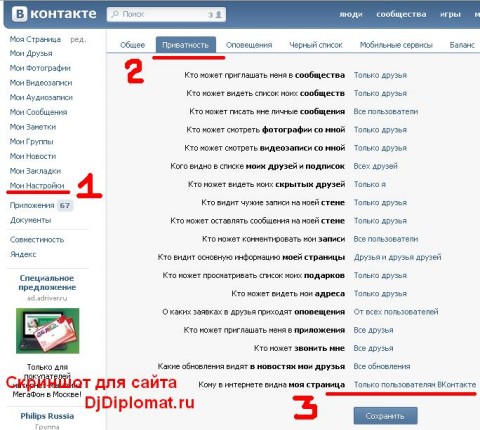
Для начала войдите в свою учетную запись Instagram на главной странице сервиса или запустив приложение для Windows 10 через меню «Пуск».
Найдите пользователя, которого вы хотите заблокировать через поток или поиск. Как только это будет сделано, нажмите на кнопку вертикальное троеточия, расположенную в правом верхнем углу, и нажмите ссылку Заблокировать этого пользователя в меню, которое отображается вам.
Для отмены блокировки снова найдите профиль соответствующего пользователя и дважды нажмите кнопку Разблокировать.
Как удалить подписчиков вконтакте из личного профиля и группы. Удаление подписчиков Как удалить себя из подписчиков
Подписки — возможность добавлять друзей, чтобы следить за обновлениями интересных личностей. Прежде чем принять предложение о дружбе, человек является подписчиком и это не всегда желанные пользователи, которых вы хотите видеть в этом разделе. Поэтому необходимо блокировать сторонние аккаунты. О том, как удалить подписчиков ВКонтакте, будет рассказано в статье.
Поэтому необходимо блокировать сторонние аккаунты. О том, как удалить подписчиков ВКонтакте, будет рассказано в статье.
Количество подписанных людей ВКонтакте — важный показатель, свидетельствующий о популярности человека или страницы в социальной сети. Чем больше людей отправили заявку на добавление в друзья, тем выше рейтинг пользователя. А также от этого показателя зависит местонахождение человека в списке возможных друзей в разделе поиска.
Подписаться можно тремя способами:
- добавить в друзья;
- подписаться на новости пользователя, чтобы следить за его обновлениями в социальной сети;
- оставайтесь подписанными, если вы не в друзьях.
Любой вариант гарантирует одинаковый результат. Остановить процесс роста подписчиков может только владелец своей страницы ВКонтакте.
А также абоненты нужны для:
- получения прибыли. ВКонтакте — это рабочая площадка для ведения вашего бизнеса. Чем больше подписчиков, тем выше заработок владельца страницы;
- продвижение собственных ресурсов.
 Блогеры создают собственные проекты и продвигают их в массы. Благодаря подписчикам они могут продавать товары и услуги.
Блогеры создают собственные проекты и продвигают их в массы. Благодаря подписчикам они могут продавать товары и услуги.
Как удалить
Чтобы удалить нежелательных подписчиков из ВК, отправьте пользователей в черный список. Люди, включенные в ЧП, не смогут писать сообщения, просматривать страницу и следить за обновлениями. Чтобы навсегда удалить человека из подписчиков в контакте на ПК необходимо:
Есть альтернативный способ блокировки людей ВКонтакте. Для удаления из подписчиков в социальной сети нужно:
При необходимости заблокированных пользователей можно удалить из черного списка. Но в этом случае они не вернутся в раздел подписчиков.
Разблокировка откроет людям доступ к данным вашей страницы ВКонтакте.
На нашу страницу Вконтакте может подписаться любой желающий. После этого он начнет получать обновления, которые мы публикуем в его новостной ленте. Мы увидим его заявку на добавление, и при желании сможем перевести его в статус друга.
Но если мы не хотим, чтобы наши новости читали, и нам просто не нравится, что кто-то подписан, достаточно удалить человека из этого списка подписчиков. Это то, что мы будем делать.
Где отображается счетчик абонентов?
Кстати, человек, который был вашим другом и вы его удалили, тоже станет подписчиком. Тогда тем более его нужно удалить, так как наши обновления он не получал.
Войти на свою страницу ВКонтакте (). В случае работы с компьютера обратите внимание на основной блок информации на вашей стене. Здесь есть счетчик «Подписчики». Это показано на рисунке ниже.
Если вы работаете с телефона, то запустите приложение. Откройте меню в правом нижнем углу. На следующей странице нажмите «Открыть профиль». Вы попадете на свою страницу. Будет раздел «…подписчики». Все шаги можно увидеть на иллюстрации.
Зачем я показал тебе это? Во-первых, здесь вы сможете просматривать своих подписчиков. А во-вторых — с этим разделом мы будем работать дальше.
Как удалить подписчиков Вконтакте?
Проще всего заблокировать пользователя при просмотре списка подписчиков на нас. Но есть один нюанс — человек будет добавлен в черный список. Что это значит? По сути, это полная блокировка доступа к нашей странице. Пользователь не сможет писать нам, просматривать наш профиль, фотографии, посты на стене и т.д. Если этот момент не играет для вас особой роли, то поехали.
Сначала с компьютера
Возвращаемся на свою страницу, а теперь нажимаем на блок со счетчиком подписчиков. Откроется окно со списком пользовательских страниц. Теперь нужно заблокировать.
Это можно сделать двумя способами.
- Наведите курсор мыши на изображение профиля нужного пользователя. После этого в правом углу появится значок в виде креста с надписью «Заблокировать». Нажмите на нее — появится всплывающее окно. Нажмите «Продолжить» здесь. Человек будет удален из списка подписчиков.
- Вы можете перейти на страницу к нужному пользователю, нажав на него в этом списке.
 А уже там развернуть меню под фото профиля, и выбрать «Заблокировать». Эффект будет тот же.
А уже там развернуть меню под фото профиля, и выбрать «Заблокировать». Эффект будет тот же.
Примечание. Первый вариант работает для любых страниц. Второй только для тех, кто активен (не заблокирован). Все эти моменты показаны в видео вставке ниже.
Теперь с мобильного
Открываем раздел с абонентами (см. первый блок). Перейдя по ссылке, мы откроем полный список. Здесь выберите нужного человека, и нажмите на него, чтобы перейти на его страницу. Здесь нам нужно открыть меню, расположенное в правом верхнем углу. И там выбираем пункт «Заблокировать». Во всплывающем окне подтвердите операцию, нажав на кнопку «Да». Человек блокируется и исчезает из списка.
Попытка удалить всех подписчиков сразу
Если вас не устраивает способ, описанный выше, или в списке много людей, вы можете воспользоваться сторонними программами. Один из таких — VkCleanAcc . Используйте кнопку ниже, чтобы скачать.
Алгоритм работы предельно прост.
- Скачайте архив, откройте его, запустите файл VkCleanAcc v1.
 1.3.exe.
1.3.exe. - В меню программы нажмите «Авторизация». В появившейся форме введите свой логин и пароль ().
- Затем откройте вкладку «Подписчики», выберите нужные критерии и нажмите кнопку «Старт».
- Проверяем — все люди из списка будут удалены.
Для удобства воспользуйтесь подсказкой ниже.
Можно ли удалить человека из списка подписчиков, не добавляя его в черный список?
Не всегда нужно полностью блокировать доступ к нашей странице. Вы можете оставить пользователю возможность общения. Но как это сделать, если удаление способом выше обязательно добавляет человека в черный список?
Вы можете разблокировать человека. Но после этого он вернется в список подписок. Порочный круг.
При подготовке этого материала я нашел в сети пару инструкций, в которых авторы утверждают, что нужно подождать некоторое время, пока человек находится в черном списке. Якобы, если он пробудет там несколько часов, а точнее сутки, и вы его оттуда уберете, то он не вернется автоматически в список подписчиков.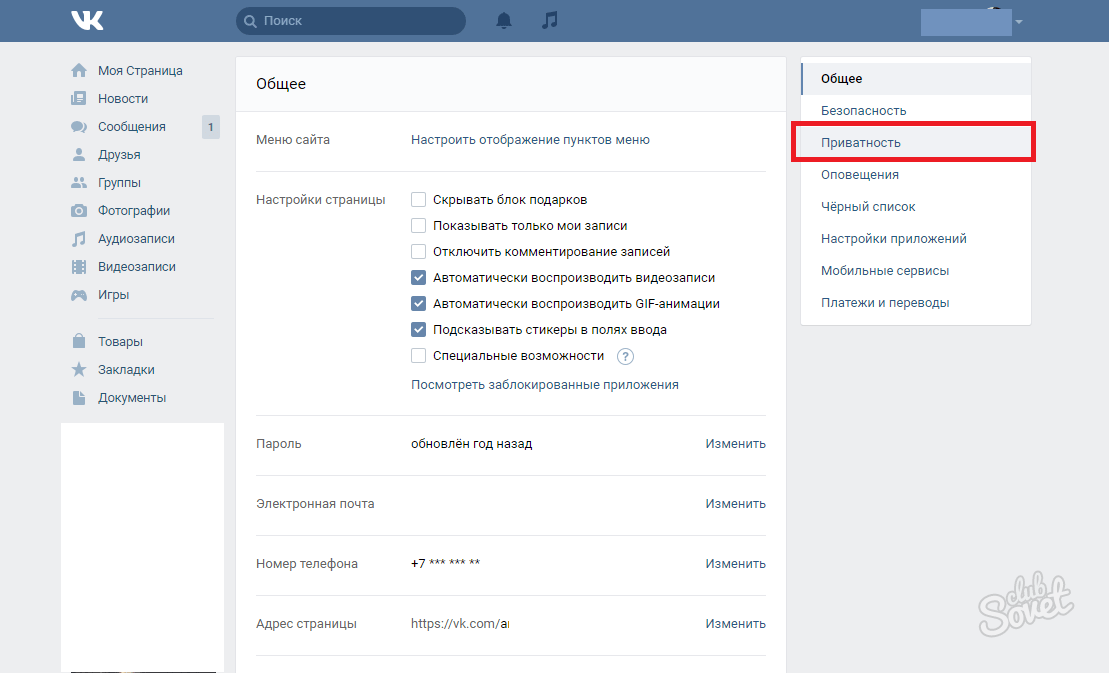
Когда я пытался разобраться, я запутался. Я удалил несколько страниц, а затем разблокировал каждую из них. 50% удаленных вернулись к подписчикам. Поэтому сложно сказать, как работает этот алгоритм.
А вот официальная позиция поддержки Вконтакте — удалить подписчика без внесения в черный список — нельзя (см. ). Если у вас получится сделать наоборот, поделитесь, пожалуйста, своим методом в комментариях.
Пользователи, отправившие вам запрос на добавление в друзья, сразу добавляются в список подписчиков. Они увидят ваши обновления в своих новостных лентах. Так будет продолжаться до тех пор, пока вы либо не одобрите заявку, , либо не удалите их из списка подписчиков в контакте .
Давайте разберемся, как это можно сделать.
Что это за
Стоит отметить, что большое количество абонентов дает определенные преимущества. С их количеством растет показатель популярности внутри социальной сети (см.). Так в результатах поиска вы будете ранжироваться выше других пользователей.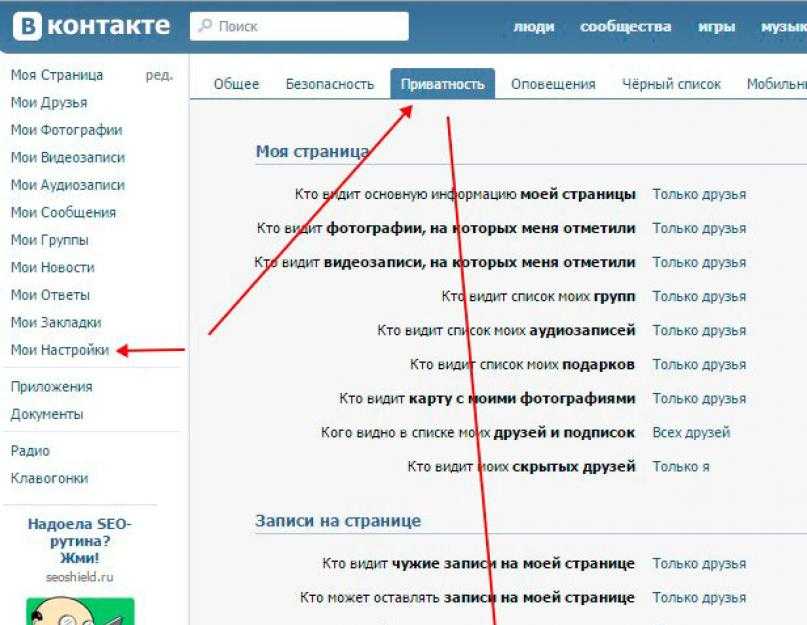 Если популярность позволяет, ваша страница может быть указана. Так другие пользователи увидят вас, заинтересуются и, возможно, начнут с вами общаться или просто попытаются добавить вас в друзья.
Если популярность позволяет, ваша страница может быть указана. Так другие пользователи увидят вас, заинтересуются и, возможно, начнут с вами общаться или просто попытаются добавить вас в друзья.
Но если вам все это неинтересно, и вы не хотите, чтобы посторонние люди следили за обновлениями вашей страницы, то просто удалите их из своих подписчиков. Сейчас я покажу вам, как это можно сделать.
Как удалить подписчиков в контакте
Для начала нужно определить есть ли они. Для этого обратите внимание на список, расположенный сразу под фотографией вашего профиля. Если есть подписчики, здесь будет уведомление.
При наведении указателя мыши на любое изображение профиля в правом верхнем углу появляется значок креста. Он предназначен для удаления подписчика с вашей страницы ВКонтакте. Эту процедуру необходимо проделать со всеми.
Обратите внимание, что при попытке удалить человека вы получите сообщение о том, что он будет автоматически перемещен на .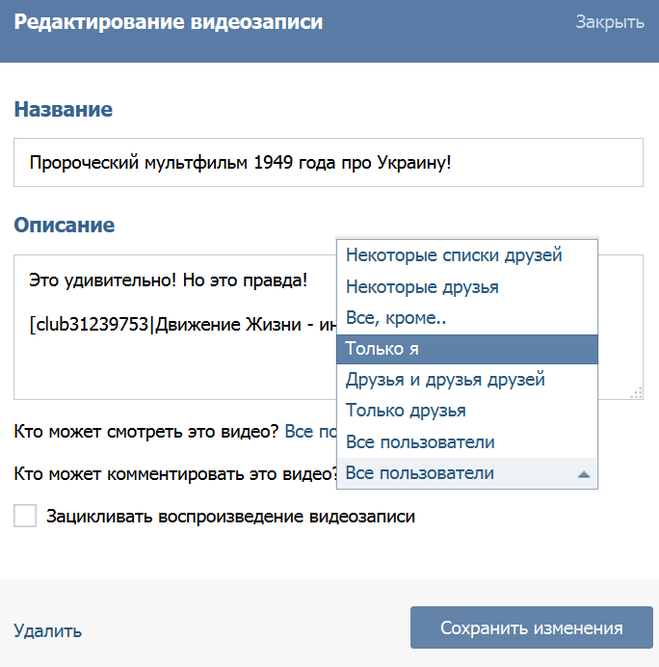 Для него доступ к вашей странице будет полностью потерян. Соглашаемся и нажимаем «Продолжить».
Для него доступ к вашей странице будет полностью потерян. Соглашаемся и нажимаем «Продолжить».
Удаляем всех подписчиков по аналогии.
Как удалить абонентов в контакте с телефона
Здесь процесс немного другой.
Для начала вам необходимо зайти на главную страницу вашего профиля, и перейти по соответствующей ссылке для просмотра подписчиков.
В открывшемся списке перейдите на страницу любого из пользователей — для этого просто нажмите на нее.
Подтвердите операцию, нажав кнопку «Да». Отлично, подписчик удален. По аналогии проделайте то же самое с остальными.
Как скрыть подписчиков ВКонтакте?
Сделайте следующее.
Заходим на свою страницу, и открываем список подписчиков.
Здесь наводим курсор на абонента, и нажимаем кнопку «Заблокировать».
Наша любимая социальная сеть постоянно меняется. И хотя это происходит очень постепенно, все равно через какое-то время мы понимаем, что появились новые функции — неизвестные нам. Сегодня из нашей статьи многие пользователи почерпнут для себя полезную информацию. Поговорим о том, как убрать себя из подписчиков в Вконтакте, как туда попасть, и вообще, поговорим о системе подписки в социальной сети. И еще, если вы думаете, что знаете, как убрать себя из числа подписчиков в социальной сети, все равно прочитайте эту статью. По той простой причине, что не каждый метод работает корректно. Вы узнаете, что мы имеем в виду, чуть позже.
Сегодня из нашей статьи многие пользователи почерпнут для себя полезную информацию. Поговорим о том, как убрать себя из подписчиков в Вконтакте, как туда попасть, и вообще, поговорим о системе подписки в социальной сети. И еще, если вы думаете, что знаете, как убрать себя из числа подписчиков в социальной сети, все равно прочитайте эту статью. По той простой причине, что не каждый метод работает корректно. Вы узнаете, что мы имеем в виду, чуть позже.
Как вы могли подписаться?
И, собственно, как вы попали в эти подписчики? Здесь всего два варианта:
- Вы отправили запрос в друзья какому-то пользователю, но он его не принял.
- Кто-то удалил вас из друзей, и вы перешли в категорию «подписчики».
В любом случае лучше отписаться от таких страниц, если они больше не вызывают у вас интереса. Сейчас поговорим о том, как это делается.
Удаление от подписчиков: неправильный метод
Я сам раньше пользовался этим методом, пока не понял, что он не работает немного не так.
Казалось бы, что в этом способе не так? Вроде все логично. Однако есть одно «но»! В этом блоке отображаются исключительно паблики, а также страницы пользователей с большим количеством подписчиков (знаменитостей, например). То есть какая-то Люба Иванова, из параллельного класса, которая удалила вас из друзей, или вообще не приняла заявку, здесь отображаться не будет!
Правильный способ удаления из подписчиков
Вот что вам действительно нужно сделать:
- Чтобы удалить себя из подписчиков определенного сообщества, нажмите на синюю надпись «Отписаться».
Теперь вы знаете, как удалить себя из подписчиков в социальной сети ВКонтакте не только из какого-то паблика, но и из числа подписчиков какого-нибудь пользователя, который не захотел принимать вас в друзья или удалил вас оттуда. В знак благодарности не забудьте поделиться этой статьей с друзьями!
Удаление подписчиков личной страницы или вашего сообщества — простая функция, которая не займет много времени.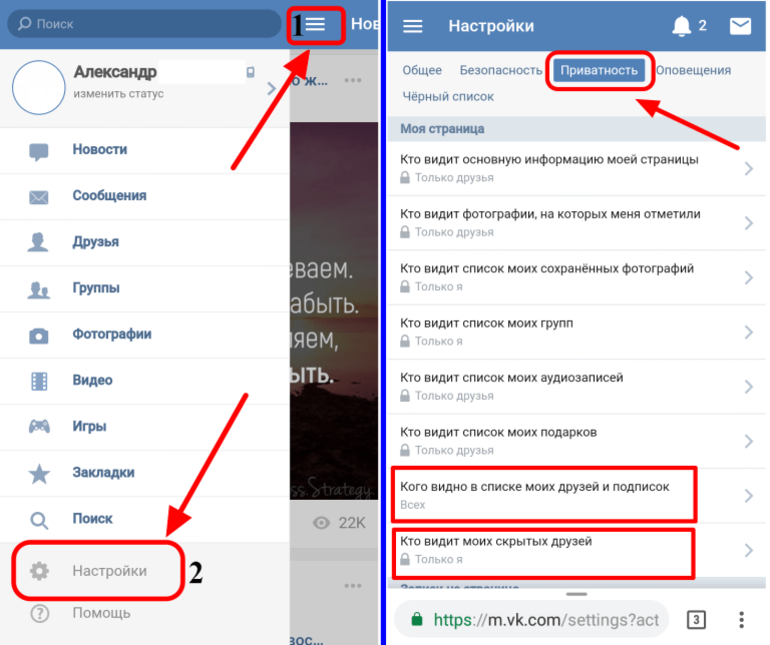 Давайте сначала рассмотрим базовый метод, предлагаемый самим интерфейсом ВК.
Давайте сначала рассмотрим базовый метод, предлагаемый самим интерфейсом ВК.
Посмотреть текущее количество подписчиков можно на главной странице профиля (в десктопной версии в вебе оно находится вверху ленты последних фотографий).
При нажатии всплывающее окно открывает полный список людей, которые подписаны на вас. Они видят ваши обновления в своей ленте новостей. Если вы этого не хотите, или среди подписчиков накопилось слишком много «собак» (удаленных страниц), то вы легко можете заблокировать каждого отдельного пользователя, нажав на крестик справа вверху на аватарке.
После этого пользователь навсегда попадает в черный список и больше не может просматривать обновления вашей страницы, писать сообщения и вступать с вами в контакт. Чтобы удалить его оттуда, зайдите в раздел «черный список» в настройках страницы и нажмите «удалить из списка». При этом выбранный человек не станет автоматически вашим подписчиком, а превратится в простого пользователя с соответствующими правами доступа к профилю.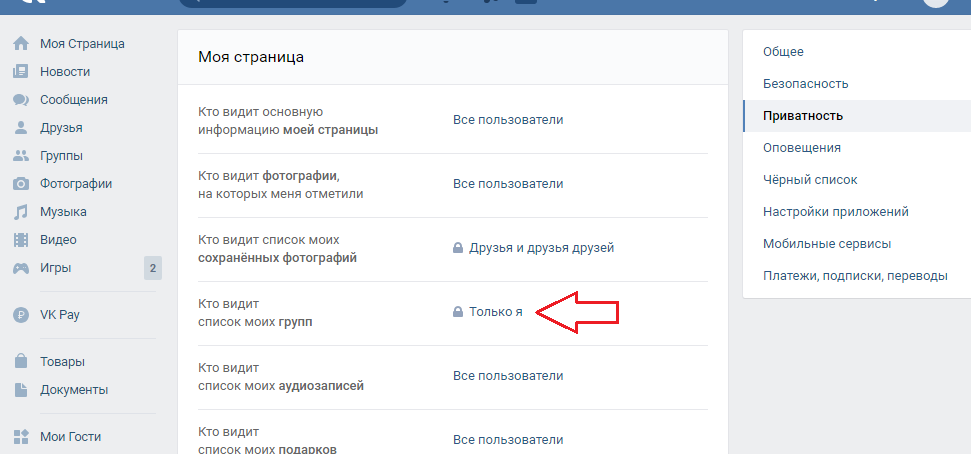
Если вам нужно самостоятельно от кого-то отписаться, зайдите в раздел «друзья — запросы — исходящие» и нажмите на кнопку «отписаться»
Это простые действия в стандартном интерфейсе ВКонтакте. Реализуйте их, чтобы удалить человека из подписчиков или избавиться от заблокированных системой страниц. Однако, если «собак» слишком много (это касается и групп, официальных страниц и пабликов), этот способ займет много времени, потому что придется блокировать один профиль вручную. Но что делать, если в группе тысячи участников, в том числе сотни удаленных страниц-«собак»? Ведь это визуально портит статистику в глазах посетителей. Тогда следует прибегнуть к помощи расширений.
Альтернативные способы удаления подписчиков
Существуют различные приложения и расширения для браузера, автоматически удаляющие подписчиков. Среди них можно выделить.
Позволяет удалить сразу всех людей, которые подписаны на вас, что в ручном режиме заняло бы много времени.
Они доступны бесплатно в официальных магазинах браузеров и их легко скачать.
Рассмотрим пример установки расширения Vkopt для Google Chrome.
- Перейдите в магазин расширений Google.
- Внутри него в поиске наберите название VKopt и официальное расширение должно появиться первым в списке.
- Нажмите синюю кнопку установки, и она будет интегрирована в браузер Chrome. В настройках можно включить и отключить приложение.
- После корректной установки в верхней строке меню браузера появится новая кнопка с названием расширения.
- При нажатии на нее откроется страница управления и форум пользователей системы, где можно просмотреть новости и обсудить последние обновления. Некоторые элементы встроены в интерфейс веб-версии ВКонтакте. Основные функции открываются при нажатии левой кнопкой мыши на значок аватара в правом верхнем углу окна и выборе меню VKopt.
После установки у вас в разделе «списки друзей» должен появиться пункт «заблокировано». Туда попадут все собаки и вы сможете быстро убрать их вручную.
Туда попадут все собаки и вы сможете быстро убрать их вручную.
Иногда дополнительный раздел не отображается или расширение просто не помогает при выполнении задачи массовой очистки. Тогда есть еще более радикальные программные способы. Одна из таких, VkCleanAcc — программа для удаления друзей ВК по критериям.
После установки автоматически соберет необходимые данные (будет найден каждый удаленный, заблокированный друг) и массово удалит всех подпадающих под заданные критерии. Все делается быстро и удобно. Однако помните, при установке стороннего софта, требующего логин и пароль от ВК, вы в опасности. А вот VkCleanAcc — проверенная утилита и, судя по отзывам, негативных последствий от ее использования не было.
Как удалить удаленные страницы ВКонтакте у подписчиков. Как удалить подписчиков Вконтакте
Постоянные обновления социальной сети ВКонтакте привели к тому, что кроме друзей в контакте появились подписчики. Теперь, после удаления чьей-то страницы из друзей, она переходит к подписчикам. А все ровно наоборот — когда вы добавляете человека в друзья, вы изначально становитесь его подписчиком, а после одобрения уже переходите в друзья (или остаетесь подписчиками).
А все ровно наоборот — когда вы добавляете человека в друзья, вы изначально становитесь его подписчиком, а после одобрения уже переходите в друзья (или остаетесь подписчиками).
Что значит подписчики в контакте ? Если вы или кто-то другой станете подписчиком, вы сможете следить за его публичными данными, такими как лента новостей. Это позволяет, не находясь в друзьях человека, читать его стену. Он скорее больше подходит для известных людей, а для всех остальных, в принципе, баловство. Кроме того, многим это не нравится. Часто это спамерские страницы, заблокированные страницы или другие нежелательные лица (например, ex[-th]). Да вообще не всем приятно, когда на него подписывается незнакомец. Поэтому целью этой статьи будет рассказать, как убрать подписчиков в контакте.
Стоит отметить, что иногда у пользователей возникает и обратная потребность, многие наоборот хотят увеличить количество подписчиков в группах и на личных аккаунтах Вконтакте. В рамках такой необходимости, отступая от общей тематики статьи, могу смело порекомендовать отличный сервис продвижения в социальных сетях — Soclike. ru. На сайте представлен внушительный набор услуг, подписки, лайки, репосты и многое другое. Мы используем.
ru. На сайте представлен внушительный набор услуг, подписки, лайки, репосты и многое другое. Мы используем.
Как удалить подписчиков из ВКонтакте
К сожалению, на данный момент официальных способов удаления подписчиков ВКонтакте нет. Однако я покажу вам метод, который позволит вам навсегда удалить подписчиков вк. Суть в том, что нужно добавить нужных людей в черный список ВКонтакте, но есть некоторые особенности — читайте ниже.
1. Откройте «Мои подписчики» (через «Мои друзья -> Заявки на добавление в друзья -> Все подписчики» не получится).
2. Наводим курсор на миниатюру нужного человека и видим в правом верхнем углу крестик и надпись «Заблокировать». Нажмите на нее и подтвердите добавление пользователя в черный список.
Это необходимо сделать со всем списком. Если больше сотни, то получается немного кропотливо, но быстрее, к сожалению, не получится.
3. Теперь нужно подождать не менее часа. А потом делаем наоборот — заходим в «Мои настройки -> Черный список» и удаляем всех из черного списка. Сразу отвечу на волнующий вопрос: нет, в подписчики эти люди не вернутся, но держать их в черном списке еще час необходимо.
Сразу отвечу на волнующий вопрос: нет, в подписчики эти люди не вернутся, но держать их в черном списке еще час необходимо.
Таким образом мы удаляем подписчиков из вконтакте навсегда . Конечно, можно оставить их всех в черном списке (тогда можно пропустить шаг 3), но это как-то неправильно. Лично я удаляю всех через некоторое время из черного списка, чтобы не исключать полностью для них возможность общения: смотрите профиль, пишите мне и т.д. Минус этого способа — трудоемкость (в случае большого список подписчиков), но это самый действенный и жесткий способ, поверьте.
Как удалить подписчиков ВКонтакте — другие способы
1. Как вариант, вы можете написать личное сообщение своему подписчику с просьбой отписаться от вашей страницы. Минусы: личные сообщения могут быть защищены настройками конфиденциальности, страница может быть удаленной, трудоемкой и неэффективной.
2. Разместите пост на стене с просьбой подписчикам отписаться от вашей страницы ВКонтакте. Однако вряд ли все ее увидят, а тем более отпишутся. А заблокированные страницы вообще не сдвинутся с места.
Однако вряд ли все ее увидят, а тем более отпишутся. А заблокированные страницы вообще не сдвинутся с места.
3.Выставить более жесткие настройки приватности , тем самым максимально закрыв информацию от подписчиков (да и от других пользователей). Тем не менее, они все равно смогут увидеть некоторую информацию. Да и подписчики никуда не уйдут из вашего списка.
Как вы сами убедились, метод черного списка самый действенный и действенный. Когда вы С скроете (удалите) всех подписчиков ВКонтакте, надпись «Мои подписчики» исчезнет. Я с нетерпением жду ваших комментариев!
Наша любимая социальная сеть постоянно меняется. И хотя это происходит очень постепенно, все равно через какое-то время мы понимаем, что появились новые функции — неизвестные нам. Сегодня из нашей статьи многие пользователи почерпнут для себя полезную информацию. Поговорим о том, как убрать себя из подписчиков в Вконтакте, как туда попасть, и вообще, поговорим о системе подписки в социальной сети. И еще, если вы думаете, что знаете, как убрать себя из числа подписчиков в социальной сети, все равно прочитайте эту статью. По той простой причине, что не каждый метод работает корректно. Вы узнаете, что мы имеем в виду, чуть позже.
И еще, если вы думаете, что знаете, как убрать себя из числа подписчиков в социальной сети, все равно прочитайте эту статью. По той простой причине, что не каждый метод работает корректно. Вы узнаете, что мы имеем в виду, чуть позже.
Как вы могли подписаться?
И, собственно, как вы попали в эти подписчики? Здесь всего два варианта:
- Вы отправили запрос в друзья какому-то пользователю, но он его не принял.
- Кто-то удалил вас из друзей, и вы перешли в категорию «подписчики».
В любом случае лучше отписаться от таких страниц, если они больше не вызывают у вас интереса. Сейчас поговорим о том, как это делается.
Удаление от подписчиков: неправильный метод
Я сам раньше пользовался этим методом, пока не понял, что он не работает немного не так.
Казалось бы, что в этом способе не так? Вроде все логично. Однако есть одно «но»! В этом блоке отображаются исключительно паблики, а также страницы пользователей с большим количеством подписчиков (знаменитостей, например). То есть какая-то Люба Иванова, из параллельного класса, которая удалила вас из друзей, или вообще не приняла заявку, здесь отображаться не будет!
То есть какая-то Люба Иванова, из параллельного класса, которая удалила вас из друзей, или вообще не приняла заявку, здесь отображаться не будет!
Правильный способ удаления из подписчиков
Вот что вам действительно нужно сделать:
- Чтобы удалить себя из подписчиков определенного сообщества, нажмите на синюю надпись «Отписаться».
Теперь вы знаете, как удалить себя из подписчиков в социальной сети ВКонтакте не только из какого-то паблика, но и из числа подписчиков какого-нибудь пользователя, который не захотел принимать вас в друзья или удалил вас оттуда. В знак благодарности не забудьте поделиться этой статьей с друзьями!
Очень часто многим пользователям социальной сети В контакте с подписчики не нужны, так как не все хотят, чтобы другие люди следили за их действиями на сайте. Но они все равно появляются, например, это могут быть те люди, которых вы не приняли в друзья или удалили из списка друзей. Разработчики во ВКонтакте сделали так, что они автоматически подписываются на ваши новости.
Разработчики во ВКонтакте сделали так, что они автоматически подписываются на ваши новости.
Со временем список таких людей накапливается довольно внушительный (их количество видно сразу под главной фотографией профиля), поэтому возникает вопрос: « Как удалить подписчиков ВКонтакте ? раз и навсегда. К сожалению, удалить сразу весь список подписчиков невозможно.
Однако следует помнить, что количество людей, перешедших на вашу страницу, отражает популярность аккаунта и поднимает его на верхние позиции в поиске, по сравнению с профилями других пользователей. Поэтому перед удалением подумайте, важна ли вам популярность и рейтинг профиля?
Так как специальной кнопки для удаления подписчиков, к сожалению, нет, то придется выполнить небольшую последовательность действий.
- Если вы просто не хотите, чтобы подписавшиеся на вас пользователи смотрели ваши новости, то просто занесите их в так называемый «Черный список». Для этого:
- Теперь нужно очистить «Черный список».
 Это сделано для того, чтобы подписанные пользователи полностью удалялись из вашего профиля и больше никогда не могли войти в ваш аккаунт или подписаться на новости вашей страницы.
Это сделано для того, чтобы подписанные пользователи полностью удалялись из вашего профиля и больше никогда не могли войти в ваш аккаунт или подписаться на новости вашей страницы.
Итак, используя эту последовательность действий, вы легко сможете избавиться от всех подписчиков навсегда. Нет никакой возможности, что они смогут повторно подписаться на вашу страницу, только если они не будут создавать новые аккаунты. Вы также можете узнать
Данная статья предназначена в первую очередь для тех пользователей, чьи аккаунты были взломаны против их воли и использовались для накрутки друзей и подписчиков, или пользователей, которые сами накрутили подписчиков и теперь жалеют об этом. В статье рассказывается о том, как освободить свою страницу от множества посторонних глаз.
Введение
Многие не хотят, чтобы посторонние люди видели их сообщения или фотографии в своей ленте новостей. Но подписчики видят абсолютно все новости пользователей, на которых они подписаны. Поэтому, если вы из тех, кто не любит своих подписчиков, появившихся либо естественным путем, либо путем накрутки, то счастье на вашей стороне, ведь есть способ их удалить.
Поэтому, если вы из тех, кто не любит своих подписчиков, появившихся либо естественным путем, либо путем накрутки, то счастье на вашей стороне, ведь есть способ их удалить.
Этот метод не содержит никаких сверхъестественных или запрещенных методов. Неизвестно, было ли это задумано изначально, но удалить всех своих подписчиков можно стандартными средствами социальной сети ВКонтакте.
Я уже писал как-то о том, как удалить человека из друзей таким образом, чтобы он об этом не знал. Там использовался точно такой же метод. Но та статья была о друзьях, а эта о подписчиках.
Как это работает
Схема работает невероятно просто. Наверняка многие знают, что в социальной сети ВКонтакте существует «Чёрный список», в который можно добавлять друзей или незнакомцев. Когда человека добавляют в этот самый черный список, он удаляется из вашего списка друзей, а вскоре и из списка ваших подписчиков.
Итак, чтобы очистить список ваших подписчиков, то есть отписать этих пользователей от вашей страницы, вам нужно занести в черный список каждого из подписчиков, и не навсегда, а всего на 10-15 минут.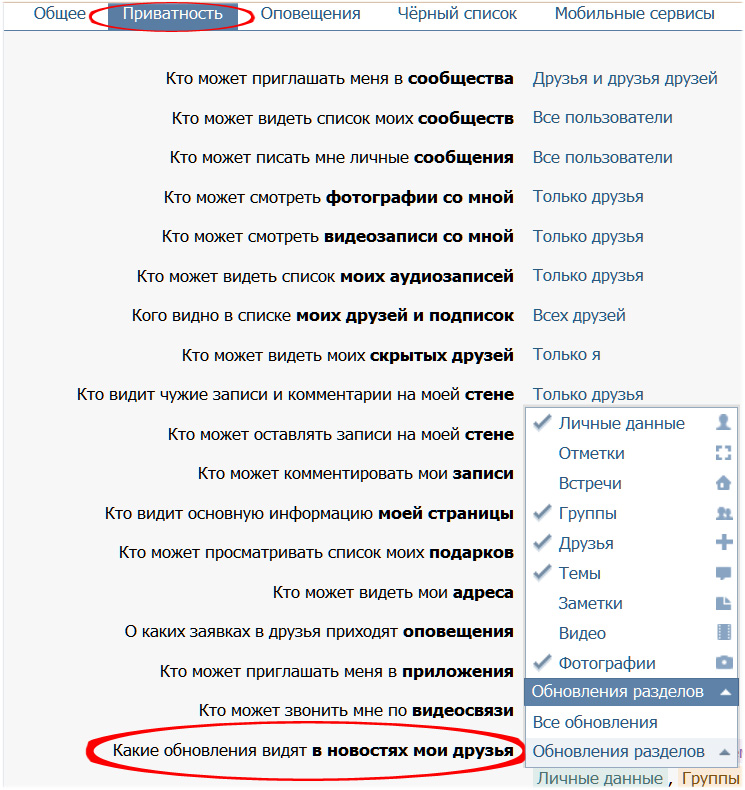 По истечении этого времени всех пользователей можно безопасно удалить из черного списка без риска того, что они все автоматически подпишутся снова.
По истечении этого времени всех пользователей можно безопасно удалить из черного списка без риска того, что они все автоматически подпишутся снова.
Если у вас мало подписчиков, вы можете удалить их вручную. Для этого нужно открыть окно со списком подписчиков, указать на аватарку пользователя и нажать на крестик, появившийся в правом верхнем углу, после чего повторить процедуру с каждым из подписчиков.
Для удаления большого количества подписчиков следует использовать программу VKBot, полностью автоматизирующую этот рутинный процесс. Для этого скачайте программу с этой страницы, запустите ее и выполните следующие действия:
Естественно, если вы боитесь, что подписчики заметят факт «отписки» с вашей страницы и подпишутся снова самостоятельно, то после того, как они попадут в черный список, вы их оттуда уже не вытащите.
Пользователи, отправившие вам запрос на добавление в друзья, сразу добавляются в список подписчиков.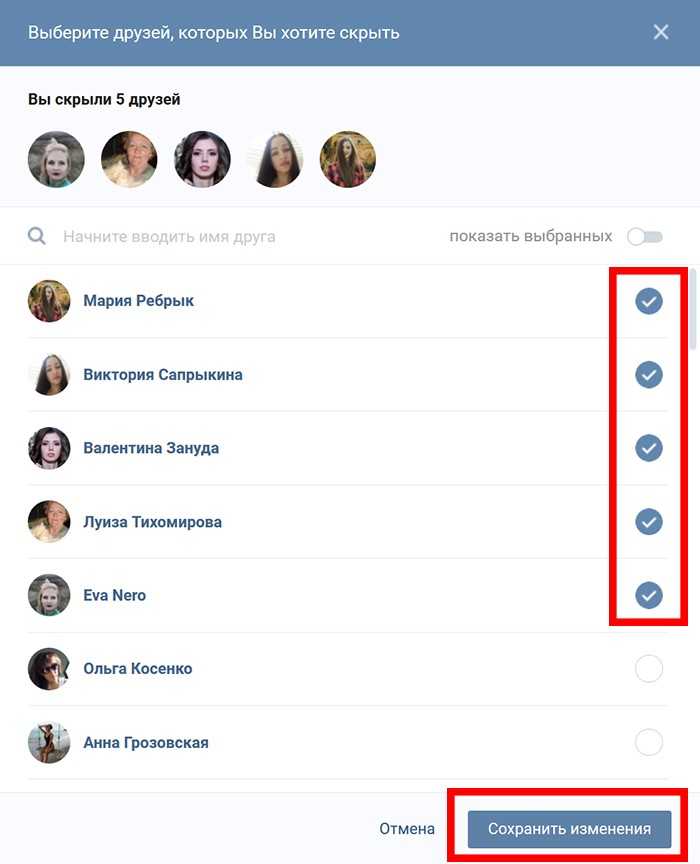 Они увидят ваши обновления в своих новостных лентах. Так будет продолжаться до тех пор, пока вы либо не одобрите заявку, , либо не удалите их из списка подписчиков в контакте .
Они увидят ваши обновления в своих новостных лентах. Так будет продолжаться до тех пор, пока вы либо не одобрите заявку, , либо не удалите их из списка подписчиков в контакте .
Давайте разберемся, как это можно сделать.
Что это за
Стоит отметить, что большое количество абонентов дает определенные преимущества. С их количеством растет показатель популярности внутри социальной сети (см.). Так в результатах поиска вы будете ранжироваться выше других пользователей. Если популярность позволяет, ваша страница может быть указана. Так другие пользователи увидят вас, заинтересуются и, возможно, начнут с вами общаться или просто попытаются добавить вас в друзья.
Но если вам все это неинтересно, и вы не хотите, чтобы посторонние люди следили за обновлениями вашей страницы, то просто удалите их из своих подписчиков. Сейчас я покажу вам, как это можно сделать.
Как удалить подписчиков в контакте
Для начала нужно определить есть ли они.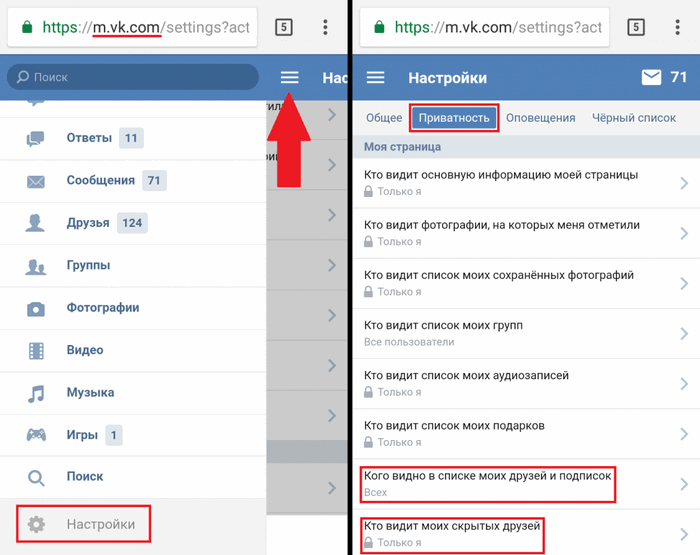 Для этого обратите внимание на список, расположенный сразу под фотографией вашего профиля. Если есть подписчики, здесь будет уведомление.
Для этого обратите внимание на список, расположенный сразу под фотографией вашего профиля. Если есть подписчики, здесь будет уведомление.
При наведении указателя мыши на любое изображение профиля в правом верхнем углу появляется значок креста. Он предназначен для удаления подписчика с вашей страницы ВКонтакте. Эту процедуру необходимо проделать со всеми.
Обратите внимание, что при попытке удалить человека вы получите сообщение о том, что он будет автоматически перемещен на . Для него доступ к вашей странице будет полностью потерян. Соглашаемся и нажимаем «Продолжить».
Удаляем всех подписчиков по аналогии.
Как удалить абонентов в контакте с телефона
Здесь процесс немного другой.
Для начала вам необходимо зайти на главную страницу своего профиля и перейти по соответствующей ссылке для просмотра подписчиков.
В открывшемся списке перейдите на страницу любого из пользователей — для этого просто нажмите на нее.
Подтвердите операцию, нажав кнопку «Да». Отлично, подписчик удален. По аналогии проделайте то же самое с остальными.
Как скрыть подписчиков ВКонтакте?
Сделайте следующее.
Заходим на свою страницу, и открываем список подписчиков.
Здесь наводим курсор на абонента, и нажимаем кнопку «Заблокировать».
| #!/бин/баш | |
| # небольшой инструмент для извлечения скрытых метаданных пользователей vk.com (вконтакте) (состояние, доступ, даты, количество и т. д.) анонимно (без входа в систему) | |
| # sudo apt установить завиток | |
| разбор(){ | |
| локальный IFS=\> | |
| чтение -d \< ЗНАЧЕНИЕ ЯЧЕЙКИ | |
| } | |
| URL = $1 | |
| если [[ ! «$URL» ]] | |
| , затем | |
эхо ‘ИСПОЛЬЗОВАНИЕ: vMetaDate.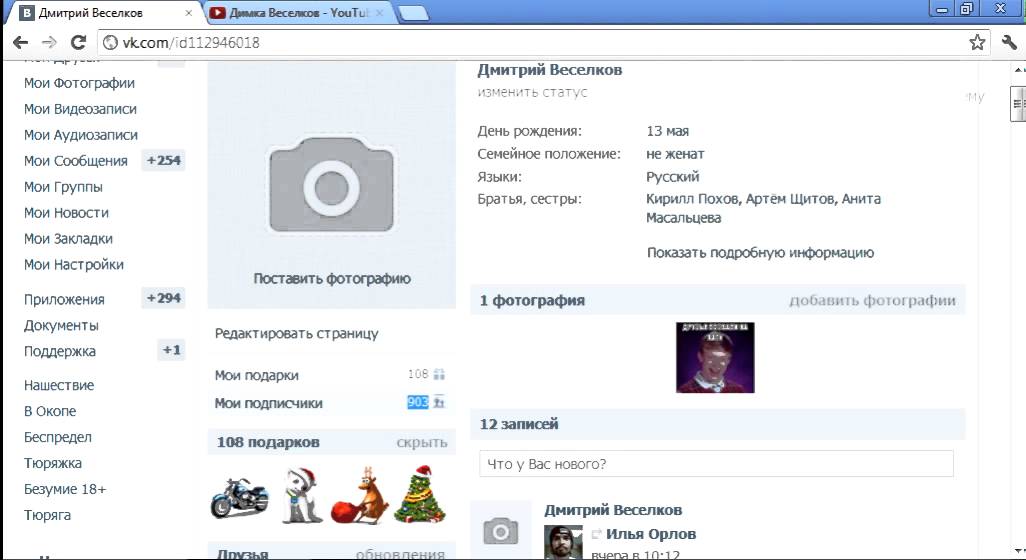 sh vk.com/target_personal_page’ sh vk.com/target_personal_page’ | |
| выход 1 | |
| фи | |
| #ID=$(curl -s -A ‘Mozilla/5.0 (Windows NT 10.0; Win64; x64; rv:52.0) Gecko/20100101 Firefox/52.0’ $URL | grep ‘user_id’ | cut -d ‘:’ — f 2 |вырезать -d ‘,’ -f 1) | |
| ID=$(curl -s -A ‘Mozilla/5.0 (Windows NT 10.0; Win64; x64; rv:52.0) Gecko/20100101 Firefox/52.0’ $URL | grep ‘?id=’ | cut -d ‘=’ -f 2 | вырезать -d ‘»‘ -f 1) | |
| ID=$(эхо $ID) | |
| echo -e «\nПОСТОЯННЫЕ ДАННЫЕ\n» | |
| эхо «ID: $ID» | |
ДАННЫЕ=$(curl -s -A ‘Mozilla/5. 0 (Windows NT 10.0; Win64; x64; rv:52.0) Gecko/20100101 Firefox/52.0′ «https://vk.com/foaf.php?id=$ ID») 0 (Windows NT 10.0; Win64; x64; rv:52.0) Gecko/20100101 Firefox/52.0′ «https://vk.com/foaf.php?id=$ ID») | |
| при разборе | |
| до | |
| если [[ «$ЗНАЧ» != » » && «$ЗНАЧ» ]] | |
| , затем | |
| CELL=$(echo $CELL | cut -d ‘:’ -f 2) | |
| эхо «$CELL: $VALUE» | |
| фи | |
| выполнено <<< $DATA | |
created=$(echo $DATA | grep -o -P ‘dc:date=». *»‘ | cut -d ‘»‘ -f 2) *»‘ | cut -d ‘»‘ -f 2) | |
| lastLoggedIn=$(echo $DATA | grep -o -P ‘dc:date=».*»‘ | cut -d ‘»‘ -f 4) | |
| модифицировано=$(echo $DATA | grep -o -P ‘dc:date=».*»‘ | cut -d ‘»‘ -f 6) | |
| эхо «создано: $создано» | |
| echo -e «\nПЕРЕМЕННЫЕ ДАННЫЕ\n» | |
| эхо «lastLoggedIn: $lastLoggedIn» | |
| эхо «изменено: $изменено» | |
title=$(echo $DATA | grep -o -P ‘dc:title=».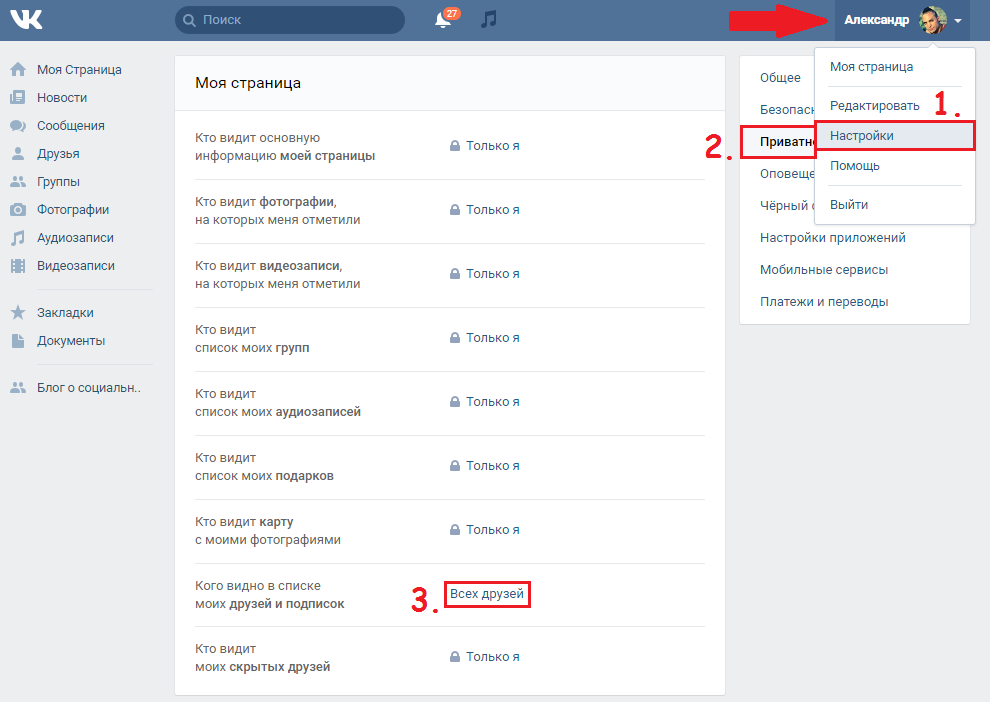 *;»‘ | cut -d ‘»‘ -f 2) *;»‘ | cut -d ‘»‘ -f 2) | |
| эхо «название: $название» | |
| image=$(echo $DATA | grep -o -P ‘rdf:about=».*»‘ | cut -d ‘»‘ -f 2) | |
| эхо «изображение : $изображение» | |
| locationOfBirth=$(echo $DATA | grep -o -P ‘ya:city=».*»‘ | cut -d ‘»‘ -f 2) | |
| location=$(echo $DATA | grep -o -P ‘ya:city=».*»‘ | cut -d ‘»‘ -f 4) | |
| эхо «locationOfBirth: $location» | |
| эхо «местоположение: $location» | |
школа=$(echo $DATA | grep -o -P ‘ya:school. */>’ | cut -d ‘»‘ -f 2) */>’ | cut -d ‘»‘ -f 2) | |
| schoolCountry=$(echo $DATA | grep -o -P ‘ya:school.*/>’ | cut -d ‘»‘ -f 6) | |
| schoolCity=$(echo $DATA | grep -o -P ‘ya:school.*/>’ | cut -d ‘»‘ -f 8) | |
| эхо «школа: $school» | |
| эхо «schoolCountry: $schoolCountry» | |
| эхо «schoolCity: $schoolCity» | |
| университет=$(echo $DATA | grep -o -P ‘ | |
| caption=$(echo $DATA | grep -o -P ‘ | |
| subCaption=$(echo $DATA | grep -o -P ‘ | |
| класс=$(echo $DATA | grep -o -P ‘ | |
| выпускной=$(echo $DATA | grep -o -P ‘ | |
| градацияСтрана=$(echo $DATA | grep -o -P ‘ | |
| градацияCity=$(echo $DATA | grep -o -P ‘ | |
| эхо «университет: $university» | |
| эхо «заголовок: $caption» | |
| эхо «подзаголовок: $subCaption» | |
| эхо «оценка: $оценка» | |
| echo «градация: $градация» | |
| эхо «градацияСтрана: $градацияСтрана» | |
| эхо «graduationCity : $graduationCity» | |
| work=$(echo $DATA | grep -o -P ‘ | |
| job=$(echo $DATA | grep -o -P ‘ | |
| workCountry=$(echo $DATA | grep -o -P ‘ | |
| workCity=$(echo $DATA | grep -o -P ‘ | |
| эхо «работа: $работа» | |
| эхо «задание: $job» | |
| эхо «workCountry: $workCountry» | |
| эхо «рабочий город: $workCity» | |
| военный=$(echo $DATA | grep -o -P ‘ |

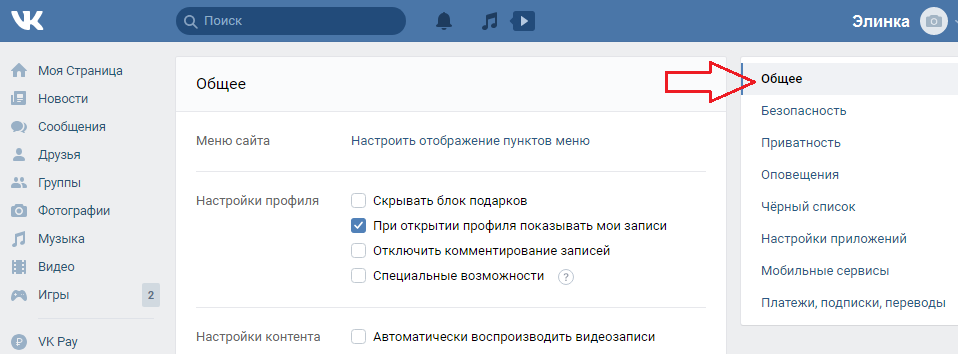


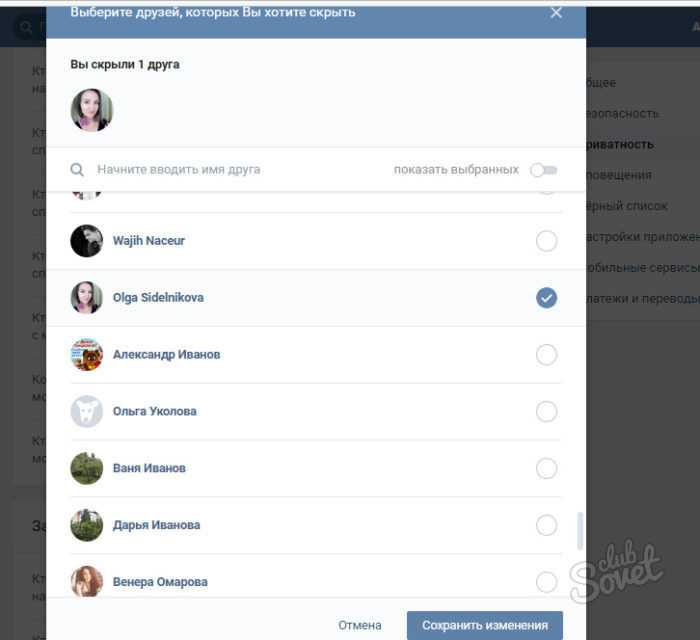
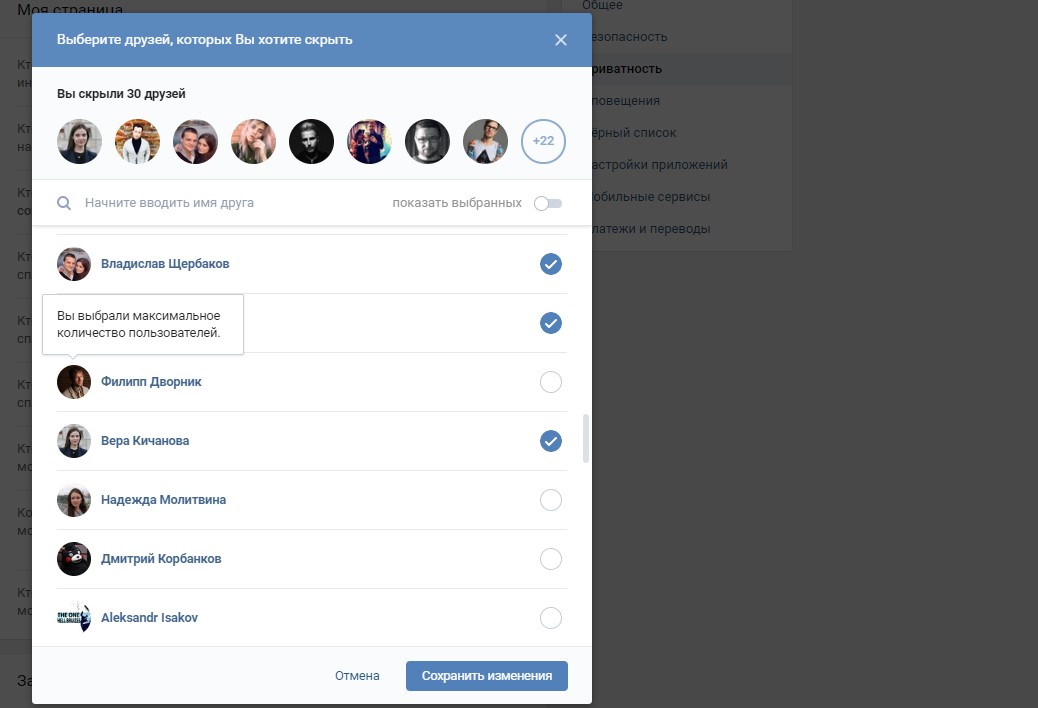 Блогеры создают собственные проекты и продвигают их в массы. Благодаря подписчикам они могут продавать товары и услуги.
Блогеры создают собственные проекты и продвигают их в массы. Благодаря подписчикам они могут продавать товары и услуги.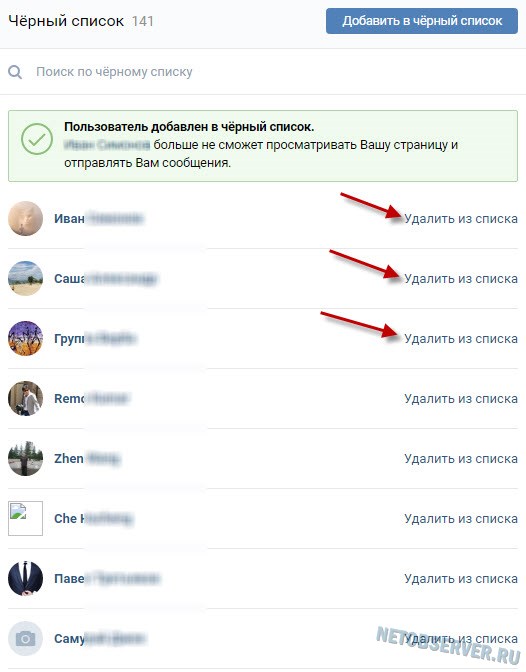 А уже там развернуть меню под фото профиля, и выбрать «Заблокировать». Эффект будет тот же.
А уже там развернуть меню под фото профиля, и выбрать «Заблокировать». Эффект будет тот же.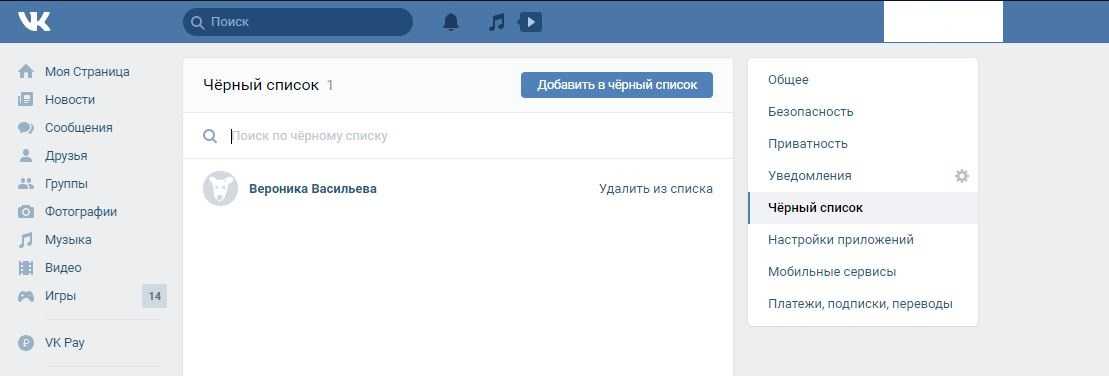 1.3.exe.
1.3.exe. Они доступны бесплатно в официальных магазинах браузеров и их легко скачать.
Они доступны бесплатно в официальных магазинах браузеров и их легко скачать.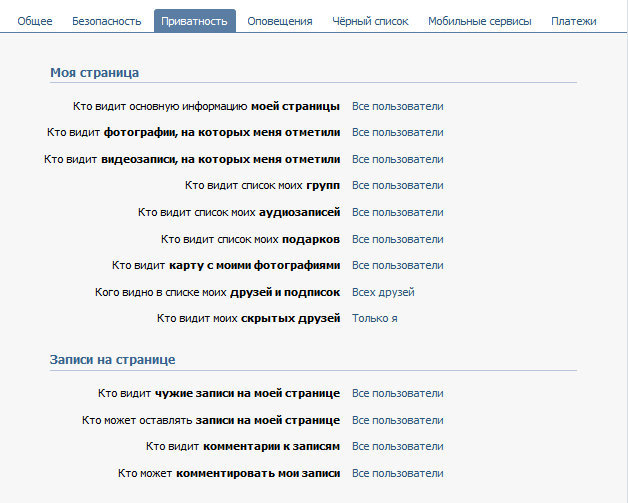 Это сделано для того, чтобы подписанные пользователи полностью удалялись из вашего профиля и больше никогда не могли войти в ваш аккаунт или подписаться на новости вашей страницы.
Это сделано для того, чтобы подписанные пользователи полностью удалялись из вашего профиля и больше никогда не могли войти в ваш аккаунт или подписаться на новости вашей страницы.